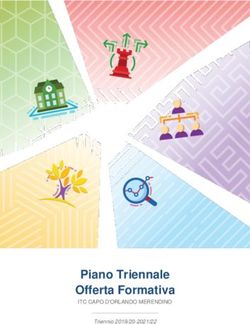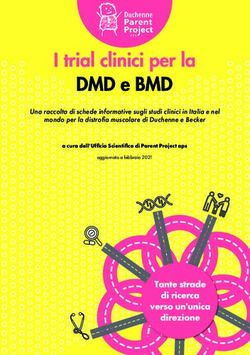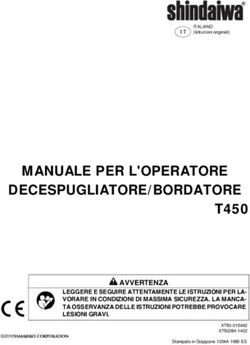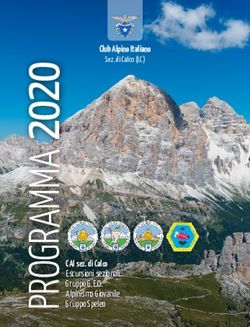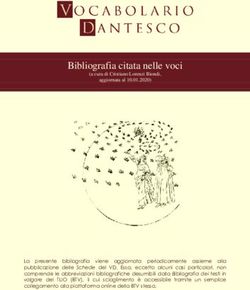7 MODULI STANDARD Programma analitico d'esame - Eipass
←
→
Trascrizione del contenuto della pagina
Se il tuo browser non visualizza correttamente la pagina, ti preghiamo di leggere il contenuto della pagina quaggiù
7 MODULI STANDARD
Programma analitico d’esameDisclaimer CERTIPASS ha predisposto questo documento per l’approfondimento delle materie relative alla Cultura Digitale e al migliore utilizzo del personal computer, in base agli standard e ai riferimenti Comunitari vigenti in materia; data la complessità e la vastità dell’argomento, pe- raltro, come editore, CERTIPASS non fornisce garanzie riguardo la completezza delle infor- mazioni contenute; non potrà, inoltre, essere considerata responsabile per eventuali errori, omissioni, perdite o danni eventualmente arrecati a causa di tali informazioni, ovvero istru- zioni ovvero consigli contenuti nella pubblicazione ed eventualmente utilizzate anche da ter- zi. CERTIPASS si riserva di effettuare ogni modifica o correzione che a propria discrezione riter- rà sia necessaria, in qualsiasi momento e senza dovere nessuna notifica. L’ Utenza destinataria è tenuta ad acquisire in merito periodiche informazioni visitando le aree del portale eipass.com dedicate al Programma. Copyright © 2019 Tutti i diritti sono riservati a norma di legge e in osservanza delle convenzioni internazionali. Nessuna parte di questo Programma può essere riprodotta con sistemi elettronici, meccanici o altri, senza apposita autorizzazione scritta da parte di CERTIPASS. Nomi e marchi citati nel testo sono depositati o registrati dalle rispettive case produttrici. Il logo EIPASS® è di proprietà esclusiva di CERTIPASS. Tutti i diritti riservati.
Premessa Questo programma è accreditato presso Accredia, in forza della norma UNI CEI EN ISO/IEC 17024:2012. Cosa vuol dire? Accredia: •• è l’Ente Unico Nazionale di Accreditamento, designato dal Governo italiano nel 2009; ope- ra senza scopo di lucro, sotto la vigilanza del Ministero dello Sviluppo Economico; •• fa parte di una rete di Enti unici nazionali tra cui vige il mutuo riconoscimento: i certificati rilasciati da uno sono automaticamente riconosciuti dagli altri, nei rispettivi Paesi. Accredia garantisce: •• l’affidabilità dei servizi svolti dagli organismi di certificazione (ODC); •• il rispetto delle norme da parte degli ODC; •• la competenza, l’indipendenza ed imparzialità degli ODC; •• la conformità di beni e servizi alle norme; •• l’affidabilità delle attestazioni di conformità rilasciate sul mercato; •• la fiducia che sul mercato circolino beni e servizi sicuri e di qualità. La UNI CEI EN ISO/IEC 17024:2012: •• assicura che competenze e capacità della persona certificata siano conformi ai requisiti fis- sati dalle norme e dagli standard internazionali; •• garantisce il rispetto delle norme da parte dei soggetti certificati; •• attesta il possesso e il mantenimento nel tempo delle abilità e delle competenze; •• motiva la persona certificata ad acquisire, mantenere e migliorare con continuità, nel tem- po, le necessarie competenze; •• permette a terzi interessati di valutare istantaneamente le competenze attestate, creando un sistema unico che facilita il riconoscimento tra persone certificate in un mondo sempre più integrato. Avendo un sistema in linea con quanto previsto dalla norma UNI CEI EN ISO/IEC 17024:2012, CERTIPASS è accreditato come Organismo di Certificazione di persone per il profilo di Utente qualificato di Computer (Certificato n. 116C). Ne consegue che, essendo la Certificazione EIPASS 7 Moduli Standard conforme al Decre- to Legislativo n. 13 del 16 Gennaio 2013: •• si inserisce nel Sistema Nazionale delle Certificazioni e nel Registro Nazionale delle Com- petenze; •• ha una validità di tre anni; alla scadenza, per mantenere la Certificazione, è necessario su- perare uno specifico esame di rinnovo che sancisca il mantenimento dei requisiti; •• i riferimenti della Persona certificata sono pubblicati in un’apposita sezione del portale eipass.com e sul sito di Accredia. Qualora, come sembra, la PA decida di allinearsi a quanto stabilito nel D.Lgs. n. 13/2013, nei bandi per cui si prevede l’attribuzione di punteggio a titoli informatici, saranno richiesti Cer- tificati accreditati secondo la norma 17024.
Possedere e certificare le proprie competenze informatiche tramite un sistema riconosciuto e oggettivo
facilita la mobilità delle persone. Un “linguaggio” comunemente accettato in questo settore dà la possibi-
lità a tutti di riflettere sulle proprie competenze ICT e, soprattutto, di inserirle sul proprio curriculum, in
maniera che possano essere facilmente giudicabili, per esempio, da possibili datori di lavoro che, quindi,
avrebbero uno strumento in più per scegliere un nuovo dipendente piuttosto che un altro. Infatti, il quadro
descritto in questo documento potrebbe essere utilizzato come “struttura” per rappresentare le e-compe-
tence nel Curriculum Europass.
Tratto dall’introduzione di e-Competence Framework for ICT User
L’ e-Competence Framework for ICT Users è stato elaborato dal CEN, la Commissione Europea
per la standardizzazione, sulla base di una serie di normative e politiche UE (tra cui: Europe-
an e-Skills Summit Declaration, Decision 2318/2003/EC, e-Skills in Europe: Towards 2010 and
Beyond, e-Skills in the 21st Century: Fostering Competitiveness, Growth and Jobs, Agenda
digitale per l’Europa, DigComp2.1).
Abbiamo organizzato il programma facendo diretto riferimento alla classificazione fornita
dall’e-Competence Framework for ICT Users (e-CF) e dal DigComp2.1, per renderlo imme-
diatamente riconoscibile ed utilizzabile in ogni settore: è il primo programma che ne utiliz-
za compiutamente anche la struttura, non limitandosi a recepirne semplicemente i principi
ispiratori. Il Programma Standard, più precisamente, attesta le competenze intermedie nell’uti-
lizzo degli strumenti dell’ICT, così come descritte nella tabella sintetica dell’e-Competence Fra-
mework for ICT Users – Part 2: User Guidelines.
Il Programma 7 Moduli Standard è lo strumento migliore per dimostrare oggettivamente il pos-
sesso di specifiche competenze nell’utilizzo corretto e maturo degli strumenti ICT, nell’ambito
della Scuola e dell’Università, in ambienti lavorativi e nella vita di relazione. Considerata l’in-
dipendenza da ogni specifica casa produttrice di software e/o hardware, il programma rispecchia appie-
no i criteri di interoperabilità e neutralità richiesti dalla Pubblica Amministrazione.
Per rendere effettiva questa previsione, mettiamo a disposizione del Candidato il materiale
di supporto alla formazione che, in relazione ai moduli Elaborazione testi, Foglio di calcolo e
Presentazione, tratta del funzionamento e dell’utilizzo sia dei tools del pacchetto Office (Word,
Excel e PowerPoint) sia di quelli di LibreOffice (Writer, Calc e Impress).
Il Candidato potrà, quindi, liberamente accedervi, senza limitazioni.
Dovrà scegliere, poi, l’ambiente in cui esercitarsi; una volta scelto un’ambiente (Office o Li-
breOffice), non potrà accedere all’altro.
Allo stesso modo, in fase d’esame presso l’Ei-Center, sceglierà l’ambiente su cui si è esercitato
e/o preferisce comunque testarsi.
Centro Studi CERTIPASS
PROGRAMMA ANALITICO D’ESAME | 4Programma analitico d’esame
EIPASS 7 MODULI STANDARD
Metodo
Superando il vecchio schema “argomento”, “ambito di intervento” e “testing di competen-
za”, proponiamo un nuovo modo di elencare e descrivere i contenuti dei moduli previsti,
basato su quello utilizzato nell’e-Competence Framework for ICT Users – Part 2: User Guidelines.
È un sistema intellegibile e immediato per chi deve affrontare il percorso di certificazione e,
soprattutto, per chi deve valutare la congruenza delle competenze possedute dall’Utente cer-
tificato. Per ognuno degli argomenti previsti, quindi, troverete un quadro di riferimento che
indica:
•• la definizione sintetica della competenza di cui si tratta;
•• tutto ciò che l’Utente certificato conosce di quell’argomento (conoscenza teorica/knowledge);
•• tutto ciò che l’Utente certificato sa fare concretamente, in relazione alle conoscenze teoriche
possedute (conoscenze pratiche/Skills);
Procedure e strumenti
Per prepararsi alla prova d’esame, il candidato usufruisce dei servizi e del supporto formati-
vo online disponibile nell’Aula Didattica 3.0.
Per superare la prova d’esame, è necessario rispondere correttamente ad almeno il 75% delle
30 domande previste per ogni modulo. Si precisa, infine, che ciascun modulo rappresenta
uno specifico ambito di competenze e che, quindi, aldilà delle interconnessioni esistenti tra i
vari settori, il candidato può stabilire autonomamente l’ordine con cui affrontarli.
Moduli d’esame
Modulo 1 | ICT Fundamentals | I fondamenti dell’ICT
Modulo 2 | Web Browsing | Navigare e cercare informazioni sul Web
Modulo 3 | Web Collaboration | Comunicare e collaborare in Rete
Modulo 4 | IT Security | Sicurezza informatica
Modulo 5 | Word Processing | Elaborazione testi
Modulo 6 | Spreadsheets | Foglio di calcolo
Modulo 7 | Presentations | Presentazione
PROGRAMMA ANALITICO D’ESAME | 5Modulo 1
I FONDAMENTI DELL’ITC
Cosa sa fare il Candidato che si certifica con EIPASS 7 Moduli
Standard
Il candidato certificato sa descrivere i concetti di software e hardware, conosce le logiche che
sovrintendono al funzionamento di un computer, alla gestione/organizzazione dei file e delle
cartelle, all’installazione di driver e all’uso di utility di sistema. Ha dimestichezza con i prin-
cipi basilari e le problematiche relative la sicurezza informatica, con particolare riguardo agli
aspetti legali e sociali connessi all’utilizzo diffuso del computer e della rete Internet. Sa quan-
to è importante utilizzare il computer e i dispositivi in maniera salutare e quali siano le parti
riutilizzabili e/o riciclabili, promuovendo un approccio e una visione ecologica della tecnolo-
gia e delle sue applicazioni.
Contenuti del modulo
La Tecnologia dell’Informazione e della Comunicazione
•• I principi della Tecnologia dell’Informazione e della Comunicazione
•• La parte hardware del computer
•• La parte software del computer
•• Avviare e spegnere il computer
Desktop e impostazioni
•• Il desktop, gli accessori e la sua funzione
•• La gestione dei programmi
•• L’ installazione e disinstallazione
Organizzare dati e informazioni
•• File e cartelle
•• La gestione dei file
•• Le proprietà dei file
Internet e le reti
•• Il concetto di rete, i diversi tipi (LAN, MAN, WAN) e gli elementi indispensabili per con-
nettersi a internet
•• La connessione di rete
Sicurezza informatica
•• Cosa vuol dire proteggere un sistema
•• Gli aggiornamenti
•• La copia di sicurezza
PROGRAMMA ANALITICO D’ESAME | 6Informatica verde e sicura
•• I principi del risparmio energetico
•• Come lavorare al PC in maniera sana
•• Migliorare l’accessibilità
1 | LA TECNOLOGIA DELL’INFORMAZIONE E DELLA COMUNICAZIONE
Riconoscere e descrivere le parte software e hardware del computer, nel contesto più generale della Tecnolo-
gia dell’Informazione e della Comunicazione. Conoscere e utilizzare le applicazioni di base del computer.
Knowledge/Conoscenze Skills/Capacità pratiche
L’ utente certificato conosce… L’ utente certificato sa…
1.1 I principi della Tecnologia dell’Informazione e 1.1.1 Definire il concetto di ICT e di informatica,
della Comunicazione comprendendo la differenza tra informazione e dato
1.1.2 Che cosa è e come funziona il Personal Computer,
sapendo quale sia la differenza tra la parte
hardware e quella software
1.2 La parte hardware del computer 1.2.1 Riconoscere le parti di un PC standard: unità di
sistema, monitor, tastiera, mouse, altoparlanti, disco
rigido esterno, stampante
1.2.2 Riconoscere i diversi tipi di unità di sistema:
desktop, desktop orizzontale, mini desktop, desktop
integrato, tablet due in uno, portatile
1.2.3 Riconosce le componenti dell’unità di sistema: unità
ottica e relativi supporti (CD e DVD), spazio/slot per
l’espansione, slot per schede di memoria e relativi
supporti (schede SD), pulsante di accensione, griglie
per la ventilazione, pannello I/O, prese, ventilatore,
interruttore.
1.2.4 Identificare le più comuni porte/connettori di I/O
1.2.5 Riconoscere le componenti interne del PC:
alimentatore, la scheda madre, il processore (come
si misura la sua velocità e come se ne verifica la
potenza su un PC), le unità di memoria di massa
1.2.6 Riconoscere i più diffusi dispositivi di I/O, settare
alcune opzioni per la tastiera e il mouse, distinguere
le diverse parti di un monitor e di una stampante,
collegare e impostare una stampante come
predefinita; riconoscere le funzionalità del sistema
Bluetooth e utilizzarlo per collegare i dispositivi al PC
1.2.7 Distinguere tra memoria del computer (RAM) e
sistema di archiviazione di massa del computer
(interni e rimovibili), sapendo cosa è il Byte e a cosa
serve, come il PC riconosce e gestisce un dispositivo
esterno, come se ne verifica lo spazio ancora
disponibile e come si espelle da PC
PROGRAMMA ANALITICO D’ESAME | 71.3 La parte software del computer 1.3.1 Distinguere tra sistema operativo e programmi,
conoscendo le funzioni del sistema operativo di PC e
mobile device
1.3.2 Distinguere i vari programmi disponibili: App,
applicazioni, driver, malware e utilità
1.3.3 Comprendere e scegliere, a seconda delle proprie
necessità, tra i diversi tipi di licenze d’uso (EULA,
proprietario, shareware, freeware, open source)
1.4 Avviare e spegnere il computer 1.4.1 Accedere, loggandosi regolarmente
1.4.2 Spegnere il PC o attivare una delle altre opzioni di
disponibili (sospensione, riavvio, disconnessione,
blocco, ibernazione)
2 | DESKTOP E IMPOSTAZIONI
Riconoscere e saper utilizzare con dimestichezza tutte le parti grafiche e gli strumenti del desktop, con parti-
colare riferimento alla barra delle applicazioni. Installare e disinstallare i programmi, e gestirne le operazioni
più frequenti.
Knowledge/Conoscenze Skills/Capacità pratiche
L’ utente certificato conosce… L’ utente certificato sa…
2.1 Il desktop, gli accessori e la sua funzione 2.1.1 Riconoscere l’utilità della barra delle applicazioni,
utilizzandone tutti gli strumenti (pulsante Start,
Cortana/guida online, Area dei pin, pulsanti
delle finestre, area di notifica), con particolare
riferimento al Centro notifiche e all’App
impostazioni per modificare data e ora, lingua,
sfondi e colori, risoluzione dello schermo e volume
2.1.2 Cosa è e qual è la funzione delle icone, selezionarle,
spostarle, rinominarle e creare e gestire un
collegamento/alias
2.1.3 Cosa è e qual è la funzione delle finestre,
riconoscerne le varie parti, gestire le relative icone
sulla barra delle applicazioni, passare da una finestra
all’altra, ridurre ad icona tutte le finestre attive,
visualizzarle a schermo intero e chiederle
2.2 La gestione dei programmi 2.2.1 Come avviare un’applicazione, attivare la modalità
tablet (Schermo start), agganciare un’applicazione
alla barra delle applicazioni e trovare
un’applicazione utilizzando il nome
2.3 L’ installazione e disinstallazione 2.3.1 Installare programmi da internet
2.3.2 Installare programmi da un supporto esterno
2.3.3 Chiudere un programma che non risponde
2.3.4 Disinstallare un programma
2.3.5 Catturare un’immagine dallo schermo
PROGRAMMA ANALITICO D’ESAME | 83 | ORGANIZZARE DATI E INFORMAZIONI
Gestire con cura e logica file e cartelle, riconoscendone gli elementi distintivi e categorizzanti, per tenere sem-
pre in ordine il desktop e, in generale, il computer. Conoscere le proprietà dei file e modificare quelle previste
nella scheda Generale della finestra di dialogo Proprietà.
Knowledge/Conoscenze Skills/Capacità pratiche
L’ utente certificato conosce… L’ utente certificato sa…
3.1 File e cartelle 3.1.1 Cosa sono, come si identificano, si creano, si salvano
e si nominano i file, sapendo cos’è l’estensione e
come renderla visibile
3.1.2 Cos’è una cartella, una cartella predefinita, una
sottocartella; cos’è la cartella Home e come
utilizzarla per tenere in ordine i file; creare una
cartella
3.1.3 Riconoscere la struttura gerarchica di file e cartelle,
così come descritta nelle finestre di Windows
3.2 La gestione dei file 3.2.1 Selezionare e deselezionare un solo file, file sparsi,
file in sequenza e in gruppo
3.2.2 Manipolare i file: copiare, spostare, copiare
e spostare usando il mouse o i comandi del
menu contestuale, rinominare, rinominare più
file insieme, eliminare, recuperare, cercare,
comprimere e decomprimere; distinguere tra copia
e collegamento/alias
3.3 Le proprietà dei file 3.3.1 Aprire e analizzare la scheda Generale della finestra
Proprietà di un file
3.3.2 Modificare l’ordine dei file in una cartella, usando
tutti i filtri disponibili (nome, data, tipo, dimensione)
4 | INTERNET E LE RETI
Conoscere e definire i principi e gli strumenti che sottendono il funzionamento delle reti. Conoscere i presup-
posti alla base del funzionamento di Internet e le buone prassi per connettersi autonomamente e in sicurezza,
scegliendo la modalità e le condizioni più confacenti ai propri bisogni e alle proprie finalità operative.
Knowledge/Conoscenze Skills/Capacità pratiche
L’ utente certificato conosce… L’ utente certificato sa…
4.1 Il concetto di rete, i diversi tipi (LAN, MAN, 4.1.1 Riconoscere le componenti standard dell’hardware
WAN) e gli elementi indispensabili per di rete (dispositivi, NIC, gateway/router, modem,
connettersi a internet cavi)
4.1.2 Cos’è un ISP, quali sono i tipi di accesso a internet
(analogico, ADSL, Wi-Fi, hotspot, Wi-Max) qual è
l’unità di misura della velocità di trasferimento dei
dati in rete
4.1.3 Come l’ISP connette il PC a internet, sapendo cosa
siano i protocolli PPP e TCP/IP
4.1.4 Come scegliere l’ISP più adatto alle proprie
esigenze, valutando copertura, larghezza di banda,
piano proposto, assistenza tecnica
PROGRAMMA ANALITICO D’ESAME | 94.2 La connessione di rete 4.2.1 Come funziona il collegamento ad una rete cablata e
come attivarlo
4.2.2 Come funziona il collegamento ad una rete Wi-Fi e
come attivarlo
4.2.3 Come verificare il tipo di rete, utilizzando il Centro
connessioni di rete e condivisioni
4.2.4 Come disconnettersi
5 | SICUREZZA INFORMATICA
Avere consapevolezza della centralità del tema della protezione dei dati e della privacy in ambito informatico.
Riconoscere le misure di sicurezza più comuni. Utilizzare tutti gli strumenti disponibili per l’aggiornamento del
PC e delle componenti. Comprendere l’importanza di gestire un sistema ragionato di backup dei dati del PC.
Knowledge/Conoscenze Skills/Capacità pratiche
L’ utente certificato conosce… L’ utente certificato sa…
5.1 Come proteggere un sistema 5.1.1 Impostare le funzioni disponibili nel Centro
operativo/Sicurezza e prevenzione
5.1.2 Configurare Windows Firewall
5.1.3 Come proteggere il computer con Windows
Defender
5.1.4 Utilizzare le notifiche Controllo Account Utente
5.2 Gli aggiornamenti 5.2.1 Valutare l’importanza e definire cosa siano e
quali siano le differenze tra update e upgrade;
comprendere il significato di patch
5.2.2 Aggiornare Windows
5.3 La copia di sicurezza 5.3.1 Configurare la Cronologia file di Windows 10 e
recuperare la versione precedente di un file
5.3.2 Come recuperare i file da un backup
PROGRAMMA ANALITICO D’ESAME | 106 | INFORMATICA VERDE E SICURA
Sapere come utilizzare il computer e i dispositivi in maniera sana e senza controindicazioni per la propria salu-
te e quella di chi lavora con noi, curando anche postura ed ergonomia. Sapere come attivare le opzioni che con-
sentono di non sprecare energia. Come riciclare il computer, i dispositivi o parti di essi. Gestire l’accessibilità.
Knowledge/Conoscenze Skills/Capacità pratiche
L’ utente certificato conosce… L’ utente certificato sa…
6.1 I principi del risparmio energetico 6.1.1 Quanto inquina il materiale di cui sono composti
i PC e come sia possibile abbattere i consumi
energetici
6.1.2 Impostare le opzioni di risparmio energia
6.1.3 Configurare un piano di risparmio energetico
6.1.4 Attuare buone prassi utili per risparmiare energia
6.1.5 Quali sono i metodi più diffusi per il riciclaggio dei
prodotti elettronici; definire i computer come RAEE
e contattare i Centri di coordinamento RAEE per il
corretto smaltimento
6.2 Le buone prassi per lavorare al PC in maniera 6.2.1 Come organizzare ergonomicamente la postazione
sana di lavoro: curare la posizione della schiena e delle
gambe, assumere una corretta postura per spalle,
braccia, polsi e dita, ridurre torsioni e piegamenti del
collo, ridurre l’affaticamento degli occhi
6.2.2 Riconoscere e gestire le forze a basso impatto
(dinamica, statica, di contatto) cui è sottoposto il
corpo mentre si lavoro al PC
6.2.3 Come ridurre gli effetti delle forze a basso impatto
6.2.4 Gestire al meglio le pause e variare le attività per
lavorare in modo produttivo
6.3 Le opzioni che migliorano l’accessibilità 6.3.1 Come gestire le opzioni della sezione Accessibilità
su Windows
6.3.2 Definire il concetto di tecnologie assistive e
descrivere gli strumenti specifici più diffusi in
termini di accessibilità
PROGRAMMA ANALITICO D’ESAME | 11Modulo 2
NAVIGARE E CERCARE INFORMAZIONI SUL WEB
Cosa sa fare il Candidato che si certifica con EIPASS 7 Moduli
Standard
Il Candidato certificato possiede le competenze digitali necessarie per utilizzare la rete Inter-
net per la ricerca di informazioni e per un uso consapevole dei servizi online.
Sa distinguere un certificato digitale e sa cosa sia un sito sicuro.
È in grado mettere in atto tutte le azioni necessarie per ridurre al minimo i rischi per la sicu-
rezza del computer, durante la navigazione.
È consapevole del fatto che in rete ci sono molte informazioni non affidabili; sa compararle
con altre disponibili, per scegliere quelle più attendibili. Di conseguenza, riconosce i servizi
online più adeguati alle proprie esigenze.
Contenuti del modulo
Concetti fondamentali del browsing
•• Internet e il Web
•• Come gestire la sicurezza
Uso del browser
•• Operazioni iniziali
•• Schede e finestre
•• Configurazione
Strumenti del browser
•• Usare la cronologia
•• Gestire i Preferiti
•• Strumenti di interazione con il Web
Eseguire ricerche sul Web
•• I motori di ricerca
•• Valutazione dell’informazione
Scambio delle informazioni via email
•• La casella di posta elettronica
•• Le applicazioni per gestire le email
•• Creazione e invio dei messaggi
•• La gestione dei messaggi
PROGRAMMA ANALITICO D’ESAME | 121 | I CONCETTI FONDAMENTALI DEL BROWSING
Comprendere i principi tecnici e sociali di Internet. Riconoscere e utilizzare gli elementi principali di una pagina
web. Sapere cosa sia possibile fare in rete. In relazione alla sicurezza, conoscere il significato dei protocolli e
definire il concetto di crittografia, applicato all’informatica.
Knowledge/Conoscenze Skills/Capacità pratiche
L’ utente certificato conosce… L’ utente certificato sa…
1.1 Internet e il Web 1.1.1 Definire il concetto di rete informatica e descrivere il
processo storico che ha portato all’attuale struttura
di Internet; cosa significa ISP, server e hosting
1.1.2 Cos’è il browser e a cosa serve; quali sono le
caratteristiche principali dei browser più diffusi;
perché è importante aggiornare il browser
1.1.3 Descrivere la composizione dell’URL (Uniform
Resource Locator); comprendere il sistema dei livelli
del dominio e identificare quelli più diffusi
1.1.4 Descrivere e riconoscere i collegamenti tra pagine
(link)
1.1.5 Cosa è possibile fare tramite Internet: cercare
informazioni tramite i motori di ricerca, fare
acquisti, studiare, usufruire dei servizi della propria
banca, comunicare con amici, colleghi, enti e
istituzioni
1.2 Come gestire la sicurezza 1.2.1 Cos’è e a cosa serve la crittografia in informatica
1.2.2 Riconoscere un sito sicuro, tramite la comprensione
del protocollo
2 | USO DEL BROWSER
Usare in modo efficace l’interfaccia utente del browser per navigare sul Web, scegliendo e selezionando i
collegamenti più adeguati. Selezionare e configurare le preferenze del browser e le opzioni di rete, secondo lo
proprie necessità. Usare gli strumenti comuni e i metodi più rapidi per massimizzare l’efficienza della naviga-
zione.
Knowledge/Conoscenze Skills/Capacità pratiche
L’ utente certificato conosce… L’ utente certificato sa…
2.1 Le operazioni iniziali 2.1.1 Aprire e chiudere il browser; descriverne
l’interfaccia, riconoscendone ogni elemento
2.1.2 Inserire l’URL nella barra degli indirizzi; scegliere
l’indirizzo tra quelli suggeriti automaticamente
durante la digitazione
2.1.3 Spostarsi tra pagine web, utilizzando i pulsanti
Avanti, Indietro, Ricarica, Interrompi
PROGRAMMA ANALITICO D’ESAME | 132.2 Schede e finestre 2.2.1 Riconoscere l’utilità e comprendere il
funzionamento di schede e finestre. Aprire e
chiudere più schede, anche usando combinazione di
tasti
2.2.2 Aprire e chiudere le finestre, anche usando
combinazione di tasti
2.2.3 Aprire un link in un’altra scheda o finestra
2.2.4 Spostare schede nella stessa finestra o in un’altra
finestra
2.2.5 Bloccare una scheda nella finestra del browser
2.3 Configurazione 2.3.1 Impostare la pagina iniziale del browser
2.3.2 Riconoscere, definire e gestire i pop-up
2.3.3 Riconoscere, definire e gestire i cookie
3 | STRUMENTI DEL BROWSER
Usare in modo efficace alcune funzionalità che permettono di sfruttare al meglio il browser, garantendo la
sicurezza della navigazione. Gestire i Preferiti. Utilizzare il browser per acquisire informazioni e documenti e
scambiarli con amici e colleghi.
Knowledge/Conoscenze Skills/Capacità pratiche
L’ utente certificato conosce… L’ utente certificato sa…
3.1 La cronologia 3.1.1 Visualizzare una pagina web selezionandola nella
cronologia
3.1.2 Cancellare dati di navigazione dalla cronologia
3.1.3 Cos’è, cosa comporta e come attivare la navigazione
in incognito
3.2 I Preferiti 3.2.1 Aggiungere un segnalibro ai Preferiti; gestire
la barra dei Preferiti; aggiungerne utilizzando
combinazione di testi
3.2.2 Organizzare, modificare, eliminare segnalibri dai
Preferiti
3.2.3 Importare e esportare i Preferiti
3.3 Gli strumenti di interazione con il Web 3.3.1 Scaricare file dal Web in unità definite, tenendo in
considerazione i pericoli che possono derivare per
l’integrità del sistema; definire la funzionalità della
barra dei download
3.3.2 Salvare testi e immagini dal Web
3.3.3 Stampare una pagina web
3.3.4 Definire il funzionamento dei plug-in; riconoscere i
più diffusi; come eseguirli
PROGRAMMA ANALITICO D’ESAME | 144 | ESEGUIRE RICERCHE SUL WEB
Comprendere e assimilare il concetto di ricerca ed essere consapevole dei media disponibili online. Condurre le
ricerche usando adeguate parole chiave. Identificare le relazioni logiche tra parole chiave; raffinare la ricerca
quando necessario. Valutare la fondatezza e la credibilità delle informazioni rinvenute.
Knowledge/Conoscenze Skills/Capacità pratiche
L’ utente certificato conosce… L’ utente certificato sa…
4.1 I motori di ricerca 4.1.1 Cosa sono e come funzionano i motori di ricerca;
riconoscere e utilizzare i più diffusi motori di
ricerca; eseguire una ricerca di informazioni
utilizzando parole chiave; definire una query
4.1.2 Eseguire una ricerca di immagini utilizzando parole
chiave
4.1.3 Eseguire una ricerca avanzata; utilizzare Google
Advance Search
4.1.4 Eseguire una ricerca avanzata di contenuti
liberamente utilizzabili, utilizzando Google
4.2 La valutazione dell’informazione 4.2.1 Come valutare la veridicità delle informazioni di una
ricerca sul Web
4.2.2 Come valutare le informazioni riportate in una
pagina Web
4.2.3 Comprendere quali siano le conseguenze di
un utilizzo e una diffusione non corretta delle
informazioni tramite Internet: diffamazione e
violazione di diritti altrui
PROGRAMMA ANALITICO D’ESAME | 155 | SCAMBIO DELLE INFORMAZIONI VIA EMAIL
Avere familiarità con i concetti di base relativi alle email e alle impostazioni delle applicazioni collegate all’invio
delle email. Usare in modo efficace l’interfaccia utente e gli strumenti comuni di un’applicazione per la gestione
delle email: comporre messaggi, definire una firma, configurare filtri antispam per la posta in entrata, realizzare
una semplice ricerca nei messaggi. Creare e inviare messaggi email a differenti destinatari e gestire l’invio e la
ricezione dei messaggi in modo efficace.
Knowledge/Conoscenze Skills/Capacità pratiche
L’ utente certificato conosce… L’ utente certificato sa…
5.1 La casella di posta elettronica 5.1.1 Come accedere ad un account di posta elettronica;
comprendere la funzione delle cartelle standard
di posta elettronica: Posta in arrivo, Posta inviata,
Bozze, Posta Indesiderata/Spam, Cestino; Inserire
uno o più indirizzi destinatari, nei campi A, Copia
conoscenza (Cc), Copia nascosta (Ccn); inserire una
descrizione adeguata nel capo oggetto; compilare il
messaggio e aggiungere allegati; inviare il messaggio
5.1.2 Riconoscere e descrivere la struttura di un indirizzo
email
5.2 Le applicazioni tramite cui gestire le email 5.2.1 Riconoscere e descrivere l’interfaccia utente di
Outlook 2016
5.2.2 Aggiungere e configurare un account Microsoft,
utile per gestire Outlook 2016
5.2.3 Configurare il protocollo di rete necessario per
ricevere le email: quali sono le differenze tra POP3
e IMAP
5.3 Creare e inviare messaggi 5.3.1 Quali sono i diversi metodi per creare un nuovo
messaggio
5.3.2 Come creare e inviare un messaggio con Outlook
2016
5.3.3 Come gestire gli allegati con Outlook 2016
5.3.4 Creare una rubrica e selezionare i destinatari del
messaggio
5.3.5 Utilizzare il controllo ortografico per verificare la
correttezza del contenuto testuale del messaggio
5.4 Come gestire i messaggi 5.4.1 Rispondere e inoltrare messaggi
5.4.2 Eliminare, organizzare e archiviare i messaggi
ricevuti, utilizzando anche le regole previste da
Outlook 2016
5.4.3 Utilizzare le notifiche di riferimento
5.4.4 Creare e inserire una firma
PROGRAMMA ANALITICO D’ESAME | 16Modulo 3
COMUNICARE E COLLABORARE IN RETE
Cosa sa fare il Candidato che si certifica con EIPASS 7 Moduli
Standard
Il Candidato certificato sa impostare gli account per l’accesso ai servizi di comunicazione e
modificarne le impostazioni per adattarli alle proprie esigenze. Sa usare proattivamente i ser-
vizi di comunicazione, predisponendo filtri e impostazioni di sicurezza, per proteggere i dati
personali e i dispositivi utilizzati.
Utilizza con efficienza il cloud, le applicazioni di produttività, i media sociali, i calendari
online, le videoconferenze e gli ambienti di apprendimento online, sfruttando le applicazioni
disponibili sul Web.
Contenuti del modulo
Definizioni
•• Servizi e strumenti a supporto della collaborazione online
•• Il cloud
•• Cosa serve per collaborare online
•• Cos’è e a cosa serve la sincronizzazione
•• I diritti di proprietà e l’utilizzo di contenuti altrui
Strumenti di collaborazione online
•• Il cloud storage
•• Calendari online
•• Riunioni online
•• Gli ambienti di apprendimento online
Collaborare tramite smartphone e tablet
•• Come funziona i device mobile
•• Come ottenere e installare app
•• App di produttività
PROGRAMMA ANALITICO D’ESAME | 171 | DEFINIZIONI
Riconoscere e saper utilizzare il software e l’hardware necessario per utilizzare Internet, individuando quali
sono i servizi più diffusi e utili, in ambito ricreativo e lavorativo. Riconoscere e definire il cloud. Definire e crea-
re un account. Definire e utilizzare la sincronizzazione.
Knowledge/Conoscenze Skills/Capacità pratiche
L’ utente certificato conosce… L’ utente certificato sa…
1.1 I servizi e gli strumenti a supporto della 1.1.1 Cosa sono il cloud e i device mobili
collaborazione online 1.1.2 Quali sono gli strumenti a supporto della
collaborazione online: app di produttività, media
sociali, calendari online, videoconferenze e ambienti
di apprendimento online
1.1.3 Riconoscere e definire i vantaggi della
collaborazione online
1.1.4 Riconoscere e prevenire i rischi della collaborazione
online
1.2 Il cloud 1.2.1 Quali sono i diversi utilizzi che si possono fare della
nuvola; definire la differenza tra cloud storage e cloud
computing
1.2.2 Definire i principali vantaggi del cloud
1.2.3 Riconoscere e definire i diversi servizi di cloud
disponibili: IaaS (Infrastructure as a Service), PaaS
(Platform as a Service), SaaS (Software as a Service)
1.3 Cosa serve per collaborare online 1.3.1 Cosa sono e a cosa servono i plug-in; come attivare
i plug-in in Google Chrome, Mozzilla Firefox e
Microsoft Edge
1.3.2 Utilizzare gli strumenti hardware (webcam,
microfono e altoparlanti) e gli strumenti software
(VoiP, Instant Messaging, chat)
1.3.3 Definire un account (o profilo); perché e come
creare un account; come creare un account Gmail;
creare un account per IM; come si elimina
1.4 La sincronizzazione 1.4.1 Cos’è e a cosa serve la sincronizzazione; definire
la differenza tra sincronizzazione e backup;
riconoscere i diversi tipi: unidirezionale,
bidirezionale e mirroring
1.4.2 Come sincronizzare Gmail con i device mobile
Android e iOS
1.4.3 Come sincronizzare Gmail con PC e Mac
1.4.4 Perché e come gestire la sincronizzazione sui device
mobile, utilizzando AutoSync (Android) e iTunes
(iOS); come disattivare la sincronizzazione con
iTunes; Sincronizzazione dell‘iPhone, dell‘iPad e
dell‘iPod touch con iTunes tramite Wi-Fi
PROGRAMMA ANALITICO D’ESAME | 181.5 I diritti di proprietà e l’utilizzo di contenuti 1.5.1 Definire il sistema di licenze d’uso di dati e
altrui informazioni online: copyright, copyleft, proprietà
intellettuale, marchio registrato e Creative
Commons; l’attività svolta dal CCPL e dal governo
italiano: la licenza IOLD
1.5.2 Definire il sistema di licenze d’uso di software:
proprietario, di prova (trial), shareware, freeware,
fere software, open source; riconoscere la GNU
General Public License
2 I STRUMENTI DI COLLABORAZIONE ONLINE
Utilizzare Google Drive per sfruttare tutte le potenzialità del cloud e degli strumenti di Google. Utilizzare un
account Google per conoscere e utilizzare altri strumenti online molto utili per collaborare online, come calen-
dari, videochiamate e piattaforme telematiche per la formazione e la didattica, scolastica e professionale.
Knowledge/Conoscenze Skills/Capacità pratiche
L’ utente certificato conosce… L’ utente certificato sa…
2.1 Il cloud storage 2.1.1 Come accedere ad un servizio di cloud storage e,
nello specifico, a Google Drive
2.1.2 Caricare e scaricare file e cartelle da Google Drive
2.1.3 Eliminare e ripristinare file e cartelle in Google
Drive
2.1.4 Creare una cartella in Google Drive
2.1.5 Sincronizzare file e cartelle in Google Drive
2.1.6 Creare e salvare file in Google Drive: elaboratori di
testo, fogli elettronici e presentazioni multimediali
2.1.7 Condividere file online con Google Drive
2.1.8 Condividere un collegamento ad un file online
2.2 I calendari online 2.2.1 Riconoscere e definire gli elementi standard
dell’interfaccia di un calendario online, tramite
l’analisi di Google Calendar
2.2.2 Importare, esportare e condividere i calendari
2.2.3 Creare e condividere eventi; definire la differenza
tra evento e promemoria in Google Calendar;
impostare le notifiche
2.3 Riunioni online 2.3.1 Cosa serve per utilizzare Hangouts, l’app di Google
per chiamare e videochiamare i propri contatti
2.3.2 Come gestire i contatti di Hangouts; avviare una
conversazione Hangouts da Gmail
2.3.3 Come avviare una videochiamata; come creare un
gruppo tra i propri contatti; aggiungere persone per
nome, indirizzo email o link; gestire le opzioni della
videochiamata; inviare e ricevere messaggi
PROGRAMMA ANALITICO D’ESAME | 192.4 Gli ambienti di apprendimento online 2.4.1 Definire le funzioni tipiche di una piattaforma
e-learning
2.4.2 Riconoscere le tipologie più importanti:
Virtual Learning Environment (VLE) e Learning
Management System (LMS); descrivere i MOOC
(Massive Open Online Courses) e comprendere
la differenza con le piattaforme e-learning;
riconoscere e utilizzare le più diffuse piattaforme
open
2.4.3 Descrivere funzionamento e punti di forza di alcune
delle piattaforme e-learning più diffuse: Moodle,
ATutor, Forma LMS, OpenOLAT, ILIAS; definire lo
SCORM (Shareable Courseware Object Reference
Model)
2.4.4 Definire il funzionamento e l’applicabilità del
webinar; descrivere i punti di forza di alcune delle
piattaforme per webinar più diffuse: GoToWebinar,
Cisco Webex, Adobe Connect
PROGRAMMA ANALITICO D’ESAME | 203 I COLLABORARE TRAMITE SMARTPHONE E TABLET
Comprendere come e quanto possono essere utili i device mobile per produttività e comunicazione online.
Conoscere il funzionamento tecnico dei device. Curarne la sicurezza. Gestire le app per i sistemi più diffidi (An-
droid e iOS). Conoscere il funzionamento e l’applicabilità di molte app che, se ben utilizzate, possono diventare
un supporto valido anche per il lavoro.
Knowledge/Conoscenze Skills/Capacità pratiche
L’ utente certificato conosce… L’ utente certificato sa…
3.1 Come funzionano i device mobile 3.1.1 Riconoscere i principali sistemi operativi mobili:
Android, iOS e Windows phone
3.1.2 Come si connettono i device tra loro e in Internet:
Bluetooth e Wireless; definire il funzionamento
dell’Internet mobile: 3G, 4G/LTE, UMTS, GSM
3.1.3 Mettere in atto azioni per la sicurezza delle attività
svolte online: PIN, copie e connettività
3.2 Come ottenere e installare app 3.2.1 Riconoscere e definire tutti gli App Store: Google
Play per Android, App Store per iOS, Windows
Phone Store per Windows Phone di Microsoft,
BlackBerry App World per BlackBerry OS, Bemobi
Mobile Store per Symbian OS di Nokia, Amazon
Appstore
3.2.2 Definire le diverse categorie di app, discernendo tra
quelle gratuite e quelle a pagamento
3.2.3 Come installare/disinstallare e aggiornare un’app
3.3 Le app di produttività 3.3.1 Riconoscere e utilizzare app di produttività per
Android in diversi settori: sincronizzazione email
e calendari, documenti e appunti, comunicazione,
business management, file management, VPN e
connessione remota, sicurezza
3.3.2 Riconoscere e utilizzare app di produttività
per iPhone e IPad di iOS per condivisione,
comunicazione, documenti e appunti, file
management, connessione remota, sicurezza
PROGRAMMA ANALITICO D’ESAME | 21Modulo 4
IT SECURITY
Cosa sa fare il Candidato che si certifica con EIPASS 7 Moduli
Standard
Il Candidato certificato conosce il concetto di sicurezza informatica, comprende la differenza
tra sicurezza attiva e passiva e sa come rilevare un attacco hacker.
Conosce i maleware più diffusi e sa come attivarsi per proteggere i propri dispositivi ed i
propri dati. Comprende quanto sia importante che i dati siano autentici, affidabili, integri e
riservati. Sa backupparli e recuperarli.
Utilizza in sicurezza la posta elettronica e gli altri strumenti di comunicazione online. Cono-
sce e utilizza in maniera corretta la tecnologia P2P.
Sa come navigare in sicurezza, utilizzando tutte le accortezze necessarie per salvaguardare i
propri dati.
Contenuti del modulo
Definizioni
•• Le finalità dell’IT Security
•• Il concetto di privacy
•• Misure per la sicurezza dei file
Maleware
•• Gli strumenti di difesa
•• L’ euristica
La sicurezza delle reti
•• La rete e le connessioni
•• Navigare sicuri con le reti wireless
Navigare in sicurezza
•• Il browser e la sicurezza online
•• Gli strumenti messi a disposizione da Google Chrome
•• Strumenti di filtraggio dei contenuti
Sicurezza nella comunicazione online
•• La vulnerabilità della posta elettronica
•• Come gestire gli strumenti di comunicazione online
•• La tecnologia peer to peer
PROGRAMMA ANALITICO D’ESAME | 22Sicurezza dei dati
•• Gestire i dati sul PC in maniera sicura
•• Il ripristino di sistema
•• Eliminare i dati in modo permanente
1 | DEFINIZIONI
Comprendere il ruolo e l’importanza dell’IT Security nella vita digitale di tutti i giorni. Riconoscere i diversi pro-
fili degli hacker e comprendere il significato di crimine informatico. Distinguere tra misure di sicurezza attive e
passive. Definire il concetto di ingegneria sociale, connesso alle questioni attinenti la privacy. Applicare misure
di sicurezza ai file di Office.
Knowledge/Conoscenze Skills/Capacità pratiche
L’ utente certificato conosce… L’ utente certificato sa…
1.1 Le finalità dell’IT Security 1.1.1 Definire il concetto di IT Security, comprendendo la
differenza tra dato e informazione e sapendo cosa
siano gli standard di sicurezza e come certificarli
(ISO)
1.1.2 Definire il rischio come la risultante dell’equazione
tra minaccia/vulnerabilità e contromisure; definire
gli aspetti centrali dell’IT Security: integrità,
confidenzialità, disponibilità, non ripudio e
autenticazione
1.1.3 Conoscere le minacce e distinguere tra eventi
accidentali e indesiderati
1.1.4 Comprendere il significato di crimine informatico e
riconoscere le diverse tipologia di hacker
1.1.5 Distinguere tra misure di protezione passive e attive
1.1.6 Riconoscere e attuare misure di sicurezza, quali
l’autenticazione e l’utilizzo di password adeguate
per ogni account, l’utilizzo dell’OTP, l’autenticazione
a due fattori (tramite sms e e-mail, applicazione e
one button authentication), la cancellazione della
cronologia del browser; comprendere e definire
la biometria applicata alla sicurezza informatica;
definire il concetto di accountability
1.2 Il concetto di privacy 1.2.1 Riconoscere i problemi connessi alla sicurezza dei
propri dati personali
1.2.2 Comprendere e definire il concetto di social
engineering
1.2.3 Comprendere cosa sia e cosa comporta il furto
d’identità; mettere in pratica buone prassi per
limitare al massimo i pericoli connessi; verificare se
la propria identità è stata rubata e, se è necessario,
sapere a chi rivolgersi e cosa fare per limitare i danni
1.2.4 Come difendersi dagli attacchi di ingegneria sociale
PROGRAMMA ANALITICO D’ESAME | 231.3 Misure per la sicurezza dei file 1.3.1 Definire una macro e comprenderne le implicazioni,
in tema di sicurezza
1.3.2 Cambiare le impostazioni delle macro in Centro
protezione
1.3.3 Impostare una password per i file di Office
2 | MALWARE
Conoscere i malware più diffusi e gli ultimi, costruiti secondo il principio dell’euristica. Conoscere i più popolari
ed utili strumenti di difesa (prima di tutti, l’antivirus) e saperli attivare in maniera idonea, per proteggere effica-
cemente dispositivi e dati da attacchi esterni.
Knowledge/Conoscenze Skills/Capacità pratiche
L’ utente certificato conosce… L’ utente certificato sa…
2.1 I maleware 2.1.1 Definire il concetto di maleware, distinguendo quelli
di tipo parassitario da quelli del settore di avvio
2.1.2 Definire e riconoscere il funzionamento dei
maleware più diffusi: virus, worm, trojan horse,
dialer, hijacking, zip bomb, spyware; riconoscere gli
spyware più pericolosi (phishing, vishing, pharming,
sniffing); riconoscere le modalità di diffusione
di uno spyware; comprendere se il proprio PC è
infettato da uno spyware; evitare che il proprio PC
venga infettato da uno spyware e, eventualmente,
rimuoverlo
2.1.3 Definire e riconoscere il funzionamento dei
maleware della categoria attacchi login: thiefing e
keylogger
2.2 Gli strumenti di difesa 2.2.1 A cosa serve il firewall; come funziona
tecnicamente; quali sono i diversi tipi
2.2.2 A cosa serve l’antivirus
2.2.3 Come funziona e quali sono le diverse componenti
di un antivirus
2.2.4 Definire le diverse opzioni disponibili per
programmare una scansione del sistema;
comprendere il concetto di avanzamento e analisi
dei risultati di una scansione; definire il tipo real-
time e il concetto di analisi comportamentale;
riconoscere i diversi tipi di riparazione
2.2.5 Valutare l’importanza di un costante aggiornamento
dell’antivirus; definire il concetto di euristica
applicata a questo contesto; definire il CERT
(Computer Emergency Response Team)
2.3 L’ euristica 2.3.1 Cos’è l’euristica e come funzionano i maleware
creati secondo questo principio, detti poliformi
PROGRAMMA ANALITICO D’ESAME | 243 | LA SICUREZZA DELLE RETI
Gestire dati autentici, affidabili, integri e riservati. Saperli backappare, recuperarli e trasmetterli, utilizzan-
do tutti gli strumenti idonei per garantirne la sicurezza. Conoscere il funzionamento delle reti wireless e i
protocolli più usati per proteggere questo tipo di reti. Riconoscere i pericoli connessi alla navigazione su reti
pubbliche.
Knowledge/Conoscenze Skills/Capacità pratiche
L’ utente certificato conosce… L’ utente certificato sa…
3.1 La rete e le connessioni 3.1.1 Definire il concetto di rete in informatica e di
networking
3.1.2 Distinguere le diverse tipologie di reti informatiche
(LAN, WAN, MAN)
3.1.3 Distinguere i vari tipi di reti LAN (star, bus, ring,
mesh)
3.1.4 Comprendere il principio di vulnerabilità delle reti,
riconoscendone le diverse tipologie
3.1.5 Riconoscere il ruolo e gli oneri che un
amministratore di sistema ha in relazione alla
sicurezza della rete
3.1.6 A cosa è utile il firewall e come funziona
tecnicamente; distinguere i firewall dal
funzionamento interno (a filtraggio di pacchetti e a
livello di circuito)
3.2 Navigare sicuri con le reti wireless 3.2.1 Comprendere l’importanza di un utilizzo ragionato
della password nei sistemi Wi-Fi
3.2.2 Riconoscere i diversi protocolli utilizzati per
proteggere questo tipo di rete: WEP (Wired
Equivalent Privacy), WPA (Wi-Fi Protected
Access) e WPA 2 (con standard di criptazione AES,
Advanced Encryption Standard)
3.2.3 Cos’è e come funziona l’hotspot; come attivare
l’hotspot personale o tethering; come connettersi e
disconnettersi da una connessione tramite hotspot;
cos’è e come funziona l’hotspot 2.0 e come attivarlo
su Windows 10; riconoscere le differenze tra
l’hotspot e l’hotspot 2.0; cos’è il roaming
3.2.4 Riconoscere i pericoli connessi alla navigazione su
reti wireless pubbliche
3.2.5 I diversi tipi di attacchi portati tramite reti wireless
pubbliche: intercettazione o eavesdropping,
jamming e MITM (man-in-the-middle attack)
PROGRAMMA ANALITICO D’ESAME | 254 | NAVIGARE IN SICUREZZA
Conoscere e applicare gli strumenti messi a disposizione dai browser per navigare sicuri. Attivare le funzio-
nalità per la sicurezza di Google Chrome. Conoscere il funzionamento di software specifici per il filtraggio dei
contenuti e la sicurezza della nevigazione.
Knowledge/Conoscenze Skills/Capacità pratiche
L’ utente certificato conosce… L’ utente certificato sa…
4.1 Il browser e la sicurezza online 4.1.1 Cosa sono e come si gestiscono i file temporanei di
Internet
4.1.2 Come salvare le password dei diversi account;
comprendere i vantaggi e gli svantaggi di salvare
le password sul PC; cancellare le password
memorizzate
4.1.3 Come impostare, utilizzare e eliminare la funzione
di compilazione automatica dei form online
4.1.4 Cosa sono e come si gestiscono i codici attivi
4.1.5 Qual è la differenza tra cookie di sessione e
persistenti e quale sia il loro impatto sulla sicurezza
dei dati
4.2 Gli strumenti messi a disposizione da Google 4.2.1 Riconoscere le icone relative al protocollo SSL
Chrome (Secure Socket); comprende cos’è il certificato di
sicurezza e a cosa serve
4.2.2 Gestire gli avvisi per siti non sicuri
4.2.3 Cos’è e come funziona Sandboxing
4.2.4 Cosa sono gli aggiornamenti automatici
4.2.5 Cos’è e come funziona Smart Lock
4.2.6 Come navigazione in incognito e settare le
preferenze
4.2.7 Come proteggere la privacy, navigando in incognito
e gestendo le apposite preferenze
4.3 Strumenti di filtraggio dei contenuti 4.3.1 Comprendere la funzione e definire i sistemi di
filtraggio dei browser; come gestire SafeSearch di
Google Chrome: attivare, disattivare e bloccare il
filtro
4.3.2 Segnalare i siti e le immagini inappropriate
4.3.3 Riconoscere le funzionalità del centro per la
sicurezza online di Google
4.3.4 Riconoscere e definire il funzionamento del Safety
Family di Windows
4.3.5 Come funziona Homeguard Activity Monitor e
gli altri software specializzati nel filtraggio dei
contenuti (K9 Web Protection, Qustodio Free,
SocialShield e così via)
PROGRAMMA ANALITICO D’ESAME | 265 | SICUREZZA NELLA COMUNICAZIONI ONLINE
Utilizzare in sicurezza la posta elettronica, la chat, la messaggistica istantanea e i social network. Conoscere e
utilizzare in maniera corretta la tecnologia P2P.
Knowledge/Conoscenze Skills/Capacità pratiche
L’ utente certificato conosce… L’ utente certificato sa…
5.1 La vulnerabilità della posta elettronica 5.1.1 Comprendere e distinguere le diverse minacce;
comprendere il funzionamento e la finalità della
cifratura delle e-mail; riconoscere, definire e
utilizzare software per crittografare i messaggi di
posta elettronica: Virtru, ProntonMail, Sbwave
Enkryptor, Lockbin, Encipher.it, Secure Gmail
5.1.2 Cos’è la firma digitale; comprendere la differenza di
funzionamento tra la firma digitale e la cifratura dei
messaggi di posta elettronica
5.1.3 Definire le caratteristiche del phishing e riconoscere
le e-mail fraudolenti finalizzate al furto dei dati;
come comportarsi nel caso in cui si è vittima di
tentativi di phishing
5.1.4 Come gestire la posta indesiderata e lo spam;
cosa fare per ridurre al minimo il rischio di essere
spammato
5.1.5 Gestire in sicurezza una casella di posta su Gmail:
creare e aggiornare la password, verificare gli
accessi non autorizzati, segnalare mail come
phishing o spam, segnalare come normale una mail
precedentemente segnalata come spam, aggiungere
e aggiornare il filtro antispam
5.2 Come gestire gli strumenti di comunicazione 5.2.1 Riconoscere e gestire i possibili rischi che derivano
online dall’utilizzo di blog, messaggistica istantanea e social
network (Facebook e Twitter), quali adescamento e
divulgazione dolosa di immagini altrui
5.2.2 Riconoscere i casi di social network poisoning e
comprendere i potenziali e gravi pericoli derivanti
da un uso non etico dei social network, come il
cyberbullismo
5.2.3 Utilizzare software che consentono una
condivisione sicura di messaggi e contenuti
(ChatSecure, Silent Circle, Signal Messenger,
Telegram, Wickr); comprendere e descrivere il
funzionamento della crittografia end to end
5.3 Strumenti di filtraggio dei contenuti 5.3.1 Comprendere la funzione e definire i sistemi di
filtraggio dei browser; come gestire SafeSearch di
Google Chrome: attivare, disattivare e bloccare il
filtro
5.3.2 Comprendere e valutare i rischi pratici che
derivano dal P2P: maleware, software piratato,
rallentamento delle prestazioni del PC
PROGRAMMA ANALITICO D’ESAME | 276 | SICUREZZA DEI DATI
Gestire i dati sul PC in modo che non siano fonte di bug. Comprendere il concetto di storage e riconoscere i
principali tipi (NAS, DAS, SAN). Comprendere il concetto di backup e come farlo sui sistemi Windows e Mac;
capire come sia possibile farlo tramite cloud. Saper ripristinare il sistema. Eliminare i file dal PC in modo
definitivo.
Knowledge/Conoscenze Skills/Capacità pratiche
L’ utente certificato conosce… L’ utente certificato sa…
6.1 Gestire i dati sul PC in maniera sicura 6.1.1 Riconoscere e definire lo storage; distinguere
tra vantaggi e svantaggi dei tipi principali: NAS
(Network Attached Storage), DAS (Direct Attached
Storage) e SAN (Storage Area Network)
6.1.2 Cos’è il backup, a cosa serve; come fare il backup
manuale; comprendere il vantaggio di fare un
backup utilizzando Cronologia file di Windows 10;
ripristinare i file salvati
6.1.3 Come ripristinare i file salvati e come escludere dal
backup i file che non vogliamo copiare
6.1.4 Come fare il backup su Mac, usando Time Machine
6.1.5 Cos’è il cloud e come funziona OneDrive;
riconoscere e utilizzare software specifici dedicati
al backup
6.2 Il ripristino di sistema 6.2.1 Cos’è il ripristino di sistema e come farlo su
Windows 10
6.2.2 Come fare il ripristino di sistema su Mac
6.3 Eliminare i dati in modo permanente 6.3.1 Cos’è e come funziona il cestino
6.3.2 Conoscere software specifici che consentono di
eliminare definitivamente file
PROGRAMMA ANALITICO D’ESAME | 28Modulo 5
ELABORAZIONE TESTI
Cosa sa fare il Candidato che si certifica con EIPASS 7 Moduli
Standard
Il candidato certificato possiede le competenze necessarie per utilizzare con destrezza pro-
grammi applicativi di elaborazione e trattamento testi. È in grado di creare e gestire docu-
menti, e elaborare e formattare contenuti complessi, perché conosce e applica gli strumenti a
disposizione per creare lavori strutturati e professionali (riferimenti, gestione delle funziona-
lità collaborative, della stampa unione). Gestisce le opzioni basilari per la stampa.
Utilizza le funzionalità previste per mettere in sicurezza i documenti, perché conosce i van-
taggi di un approccio pro-attivo, indispensabile nel caso in cui si preveda di condividerli, ela-
borarli e revisionarli con altri collaboratori.
Contenuti del modulo
L’interfaccia e prime operazioni
•• Componenti e strumenti dell’interfaccia
•• Prime operazioni sul documento
•• Impostare la pagina
Lavorare sul testo
•• Inserire testo e caratteri speciali
•• Prime regole di formattazione
•• Gli stili del testo
Gestire elenchi, tabelle ed elementi grafici
•• Elenchi
•• Tabelle
•• Elementi grafici
Automazione e collaborazione
•• Strumenti per la correzione automatica del testo
•• I sistemi di riferimento
•• Strumenti di collaborazione
Documenti in uscita
•• Stampa unione
•• Stampa del documento
•• Proteggere un documento di testo
•• Archiviare documenti
PROGRAMMA ANALITICO D’ESAME | 29Puoi anche leggere